
Se você gosta da ideia de tomadas inteligentes, mas gostaria de ter uma com mais do que apenas um receptáculo, a Smart Outlet ConnectSense vale a pena examinar. Veja como configurá-lo e instantaneamente ter o dobro da diversão.
Embora o ConnectSense não seja uma marca tão amplamente conhecida no mercado de smarthome, seu Smart Outlet merece muito crédito por sua configuração de dois receptáculos e porta USB de 2,4 A integrada. A maioria dos outros switches inteligentes tem apenas uma tomada para conectar coisas e nenhuma porta USB, incluindo o popular Belkin WeMo Switch .

Claro, o Etiqueta de preço de $ 80 pode assustá-lo, mas a maioria das tomadas inteligentes de um receptáculo custa cerca de US $ 40, então, se você considerar que há duas tomadas e uma porta USB, você está realmente recebendo mais pelo seu dinheiro.
Infelizmente, porém, ele não funciona com dispositivos Android, nem se integra com outros produtos smarthome como o Amazon Echo. Mas ele suporta o HomeKit, então se você for um usuário iOS que usa o HomeKit como o centro de sua casa inteligente, o ConnectSense se encaixará perfeitamente. Veja como configurá-lo e começar a usá-lo imediatamente.
A primeira coisa que você vai querer fazer - antes mesmo de conectar o dispositivo - é anotar o código do HomeKit que está na parte de trás do switch, já que você precisará dele mais tarde. O switch vem com um cartão que você pode digitalizar, mas é muito fácil de perder, por isso é sempre bom ter um backup.

Em seguida, depois de escrever o código do HomeKit, vá em frente e conecte o Smart Outlet em uma tomada gratuita em sua casa e baixe Aplicativo ConnectSense na iTunes App Store.
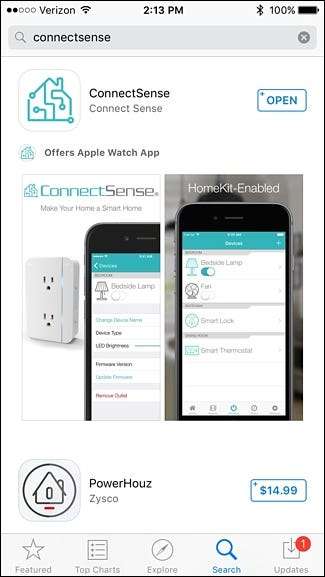
Vá em frente e abra o aplicativo depois de instalado. Se você tiver outros dispositivos compatíveis com HomeKit configurados (como, digamos, luzes Philips Hue), eles podem aparecer automaticamente no aplicativo ConnectSense.
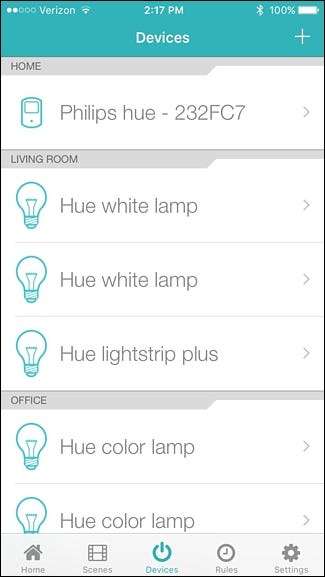
Toque no botão “+” no canto superior direito da tela.
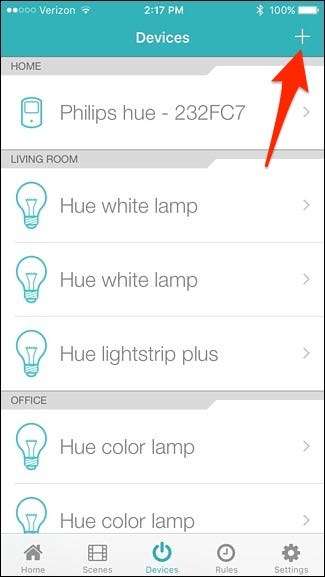
O Smart Outlet ConnectSense aparecerá em “Adicionar dispositivo”. Vá em frente e selecione-o.

Na próxima tela, você confirmará a rede Wi-Fi à qual o Smart Outlet se conectará e também poderá alterar o nome do dispositivo na caixa “Nome do acessório” e digitar um novo nome personalizado para ele.
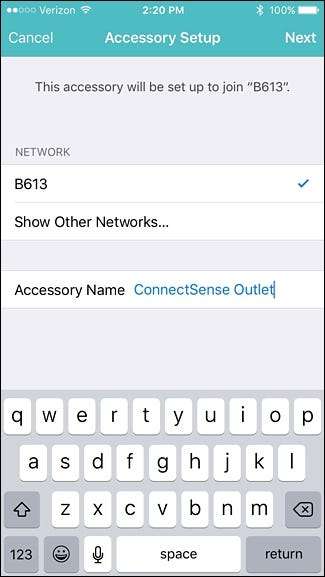
Toque em “Próximo” no canto superior direito quando você terminar com isso.
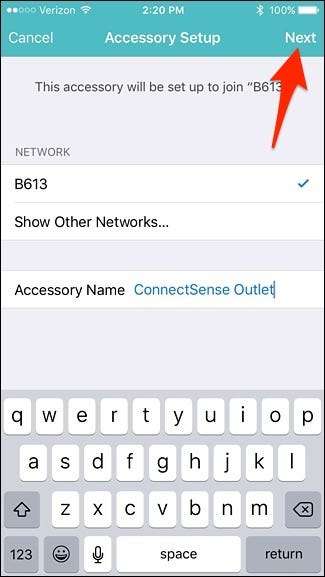
O Smart Outlet então se conectará à sua rede Wi-Fi - sem necessidade de inserir a senha do Wi-Fi nem nada.
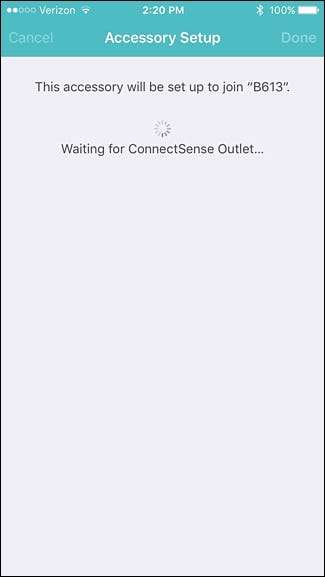
Quando terminar, dirá que o dispositivo se conectou com sucesso à sua rede Wi-Fi. Toque em “Concluído” no canto superior direito.
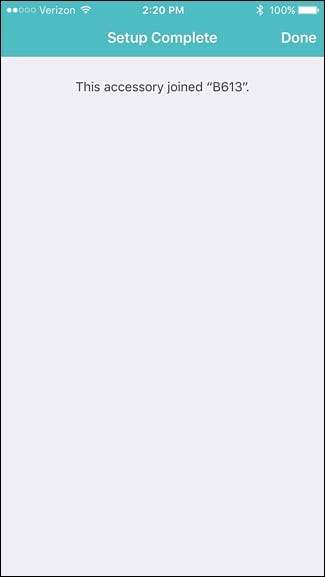
Em seguida, você precisará digitalizar ou inserir o código do HomeKit que anotou anteriormente. Novamente, se você tiver o cartão incluído que veio com o switch, você pode digitalizá-lo rapidamente, mas se não, toque em “Inserir código manualmente” na parte inferior.

Digite o código do HomeKit e ele avançará automaticamente para a próxima tela quando terminar de preenchê-lo.
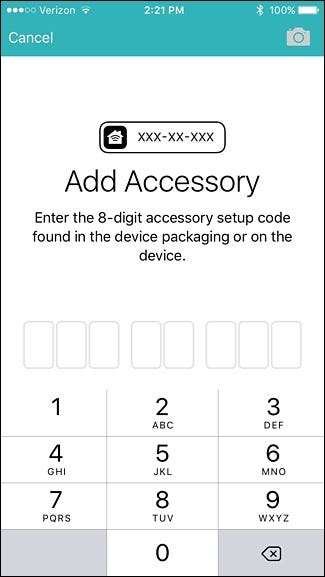
De lá, você será levado para a tela de configuração final.
Onde está escrito “Outlet One” e “Outlet Two”, você pode renomeá-los tocando neles e inserindo um nome personalizado para cada receptáculo.
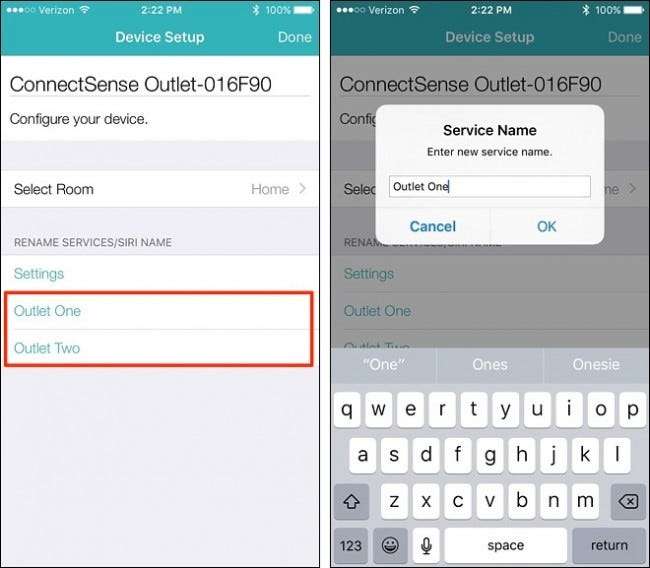
Você também pode selecionar em qual cômodo o outlet está tocando em “Selecionar cômodo” (somente se você tiver cômodos configurados em sua configuração HomeKit). Depois de terminar, toque em “Concluído” no canto superior direito.
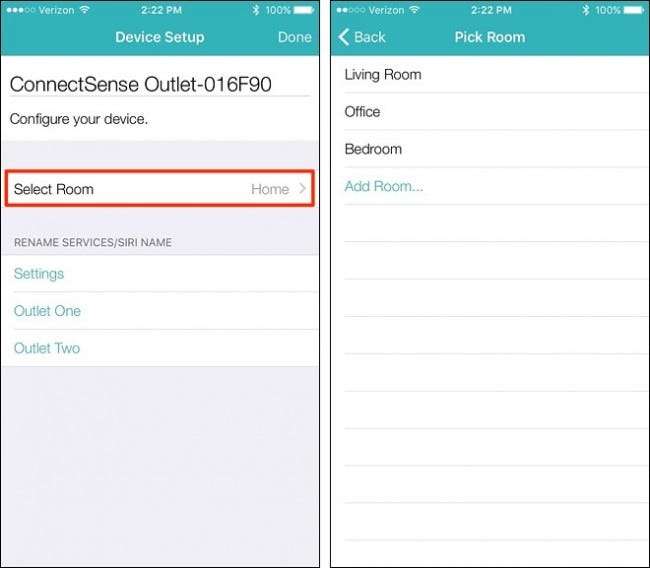
O Smart Outlet agora aparecerá na tela principal do aplicativo e agora você pode ativar e desativar cada receptáculo individualmente.
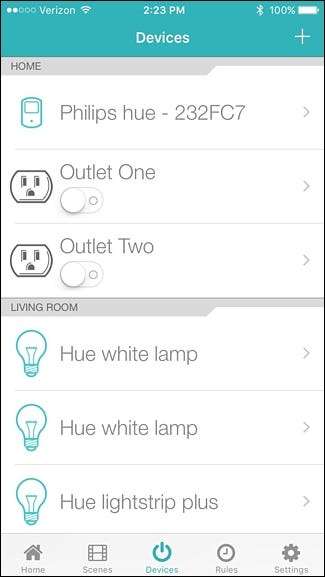
Tocar em uma das tomadas abrirá mais configurações, onde você pode alterar o ícone em “Tipo de dispositivo” e ajustar o brilho da luz de status do LED no próprio dispositivo de tomada.
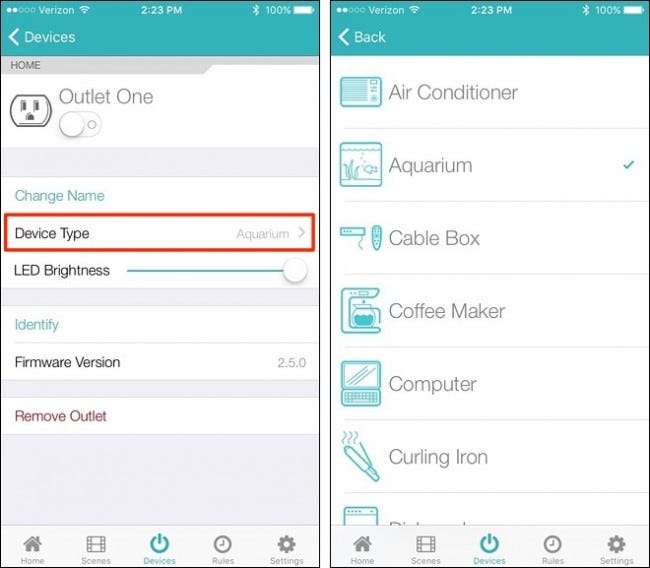
O ConnectSense Smart Outlet é talvez um dos switches inteligentes mais fáceis de configurar. Certamente é muito mais fácil e rápido do que o Belkin WeMo Switch, e seus dois receptáculos controlados individualmente o tornam um dispositivo único para adicionar ao seu arsenal de casa inteligente.







